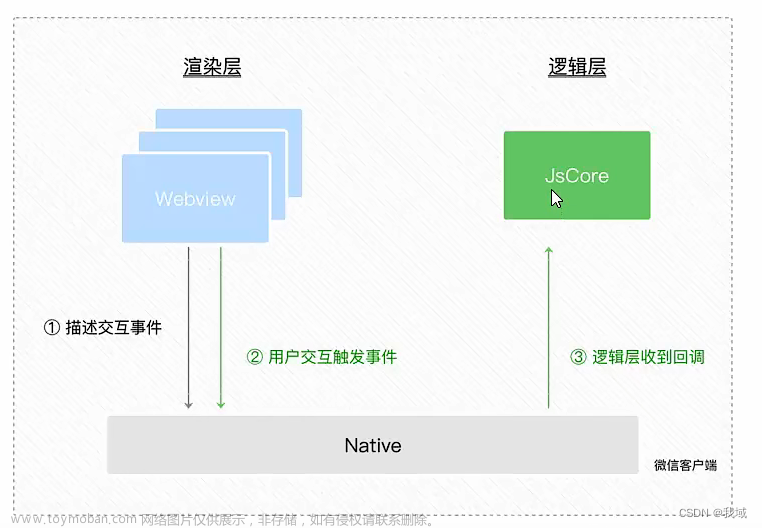导航路线
关于微信小程序知识点一共做了六个博客,涵盖大部分内容,有想学习的可以按照以下顺序查看
1.微信小程序的启动和渲染过程(加组件分类和组件的基本使用以及API分类)
2.微信小程序wxml的数据和事件的绑定,以及条件和列表的渲染
3.微信小程序wxss相关介绍、全局配置和tabbar知识以及发送网络数据请求(post,get)
4.微信小程序页面导航、编程式导航、页面事件、生命周期和WXS脚本
5.微信小程序自定义组件、组件的生命周期和组件通信(插槽)
6.微信小程序使用npm包、全局数据共享和分包
1.数据绑定的基本原则
- 在data中定义数据
- 在wxml中使用数据
在data中定义页面的数据
在页面对应的.js文件中,把数据定义到data对象中即可
Page({
data:{
//字符串类型的数据
info:'init data',
//数组类型的数据
msgList:[{msg:'hello'},{msg:'world'}]
}
})
Mustache语法的格式
把data中的数据绑定到页面中渲染,使用Mustache语法(双大括号)将变量包起来即可。语法格式为:
<view> {{要绑定的数据名称}} </view>
Mustache语法的应用场景
- 绑定内容
- 绑定属性(如图片的src属性)
- 运算(三元运算,算术运算等)
绑定属性案例
Page({
data:{
info:'https://xiaoji.img',
}
})
<image src="{{info}}"></image>
三元运算案例
Page({
data:{
randomNum:Math.random() * 10, //生成10以内的随机数
}
})
<view>{{ randomNumber >=5 ? '随机数大于五' : '随机数小于五'}}</view>
2.事件绑定
事件的概念:
事件是渲染层到逻辑层的通讯方式。通过事件可以将用户在渲染层产生的行为,反馈到逻辑层进行业务的处理。
小程序中常用的事件
| 类型 | 绑定方式 | 事件描述 |
|---|---|---|
| tap | bindtap或 bind:tap | 手指触摸后马上离开,类似于HTML中的click事件 |
| input | bindinput 或 bind:input | 文本框输入事件 |
| change | bindchange或 bind:change | 状态改变时触发 |
事件对象的属性列表
当事件回调触发的时候,会收到一个事件对象event,它的详细属性如下表所示:
| 属性 | 类型 | 说明 |
|---|---|---|
| type | String | 事件类型 |
| timeStamp | Integer | 页面打开到触发事件所经过的毫秒数 |
| target | Object | 触发事件的组件的一些属性值集合 |
| currentTarget | Object | 当前组件的一些属性值集合 |
| detail | Object | 额外的信息 |
| touches | Array | 触摸事件,当前停留在屏幕中的触摸点信息的数组 |
| changedTouches | Array | 触摸事件,当前变化的触摸点信息的数组 |
上面加粗的可以重点关注一下
target和currentTarget的区别:
target是触发该事件的源头组件,而currentTarget则是当前事件所绑定的组件(类似html的事件委托,currentTarget为父组件,target就是子组件,子组件向外冒泡到父组件身上,父组件身上绑定了事件,此时这个事件的e.target就是内部子组件,e.currentTarget就是当前的绑事件的父组件)
bingtap的语法格式:
在小程序中,不存在html中的onclick鼠标点击事件,而是通过tap事件来响应用户的触摸行为.
- 通过bingtap,可以为组件绑定tap触摸事件,语法如下:
<button type='primary' bindtap='btnTapHandler'>打印事件对象</button>
- 在页面的.js文件中定义对应的事件处理函数,事件参数通过形参event(一般简写成e),来接收:
Page({
btnTapHandler(e){
//上面按钮的tap事件处理函数
console.log(e) //事件参数对象 e
}
})
在事件处理函数中为data中的数据赋值
通过调用this.setData(dataObject)方法,可以给页面data中的数据重新赋值,示例如下:
//页面中的.js文件
Page({
data:{
count:0
},
//修改count的值
changeCount(){
this.setData({
count:this.data.count+1
})
}
})
<button type='primary' bindtap='changeCount'>+1</button>
事件传参
小程序中的事件比较特殊,不能在绑定事件的同时为事件处理函数传递参数,例如,下面代码将不能正常工作:
<button type=""primary bindtap='btnHandler(123)'>事件传参</button>
因为小程序会把 bindtap的属性值,统一当作事件名称来处理,相当于要调用一个名称为 btnHandler(123)的事件处理函数。
可以为组件提供data-自定义属性传参,其中代表的是参数的名字,示例代码如下(里面的{{}}不能省略,不然得到的参数就是一个普通的字符串了):
<button type=""primary bindtap='btnHandler' data-info="{{234}}">事件传参</button>
最终:
- info会被解析为参数的名字
- 数值⒉会被解析为参数的值
获取参数值
在事件处理函数中,通过event.target.dataset.参数名即可获取到具体参数的值,
示例代码如下:
btnHandler(event){
//dataset 是一个对象,包含了所有通过data-* 传递过来的参数项
console.log(event.target.dataset)
//通过dataset 可以访问到具体的值
console.log(event.target.dataset.info)
}
bindinput的语法格式
在小程序中,通过input事件来响应文本框的输入事件,语法格式如下:
- 通过binginput,可以为文本框绑定输入事件
<input bindinput="inputHandler"></input>
- 在页面的.js文件中,定义事件处理函数
inputHandler(e){
//e.detail.value 是变化过后,文本框最新的值
console.log(e.detail.value)
}
实现文本框和data之间的数据同步
实现步骤:
- 定义数据
- 渲染结构
- 美化样式
- 绑定input事件处理函数
1.定义数据
Page({
data:{
msg:'你好'
}
})
2.渲染结构
<input value="{{msg}}" bindinput="inputHandler"></input>
3.美化样式
input{
border:1px solid #eee;
padding:5px;
margin:5px;
border-radius:3px;
}
4.绑定input事件处理函数
inputHandler(e){
//e.detail.value 是变化过后,文本框最新的值
//console.log(e.detail.value)
this.setData({
msg:e.detail.value
})
}
3.条件渲染
在小程序中,使用wx:if="{{condition}}”来判断是否需要渲染该代码块:
<view wx:if="condition">True</input>
也可以用wx:elif 和 wx:else来添加else 判断:
<view wx:if="{{type===1}}">男</input>
<input wx:elif="{{type===2}}">女</input>
<view wx:else>保密</view>
结合block使用wx:if
如果要一次性控制多个组件的展示与隐藏,可以使用一个< block> < /block>标签将多个组件包装起来,并在< block>标签上使用wx:if控制属性,示例如下:
<block wx:if="{{true}}">
<view>view1</view>
<view>view2</view>
</block>
注意:< block>并不是一个组件,它只是一个包裹性质的容器,不会在页面中做任何渲染(也可以使用其他的块包裹,但是其他的块会被渲染到页面上)
hidden
在小程序中,直接使用hidden="{{condition}}"也能控制元素的显示与隐藏
<view hidden="{{condition}}"> 条件为true隐藏,false显示 </view>
wx:if与hidden的对比
- 运行方式不同
- wx:if以动态创建和移除元素的方式,控制元素的显示和隐藏
- hidden以切换样式的方式(display:none/block),控制元素的显示与隐藏
- 使用建议
- 频繁切换时,建议使用hidden
- 控制条件复杂时,建议使用wx:if搭配wx:elif、wx:else进行展示与隐藏的切换
4.列表渲染
通过wx:for可以根据指定的数组,循环渲染重复的组件结构,语法示例如下:
<view wx:for="{{array}}">
索引是:{{index}} 当前项是:{{item}}
</view>
默认情况下,当前循环项的索引用index表示;当前循环项用item表示文章来源:https://www.toymoban.com/news/detail-495560.html
手动指定索引和当前项的变量名*(了解即可)
- 使用wx:for-index可以指定当前循环项的索引的变量名
- 使用wx:for-item可以指定当前项的变量名
<view wx:for="{{array}}" wx:for-index="idx" wx:for-item="itemName">
索引是:{{idx}} 当前项是:{{itemName}}
</view>
wx:key的使用
类似于Vue列表渲染中的:key,小程序在实现列表渲染时,也建议为渲染出来的列表项指定唯一的 key值,从而提高渲染的效率,示例代码如下:文章来源地址https://www.toymoban.com/news/detail-495560.html
//data 数据
data:{
userlist:[
{id:1,name:"小红"},
{id:2,name:"小黄"},
{id:3,name:"小白"}
]
}
//wxml结构,wx:key里面不需要Mustache语法,不然报错
<view wx:for="{{userlist}}" wx:key="id">{{item.name}}</view>
到了这里,关于微信小程序wxml的数据和事件的绑定,以及条件和列表的渲染的文章就介绍完了。如果您还想了解更多内容,请在右上角搜索TOY模板网以前的文章或继续浏览下面的相关文章,希望大家以后多多支持TOY模板网!